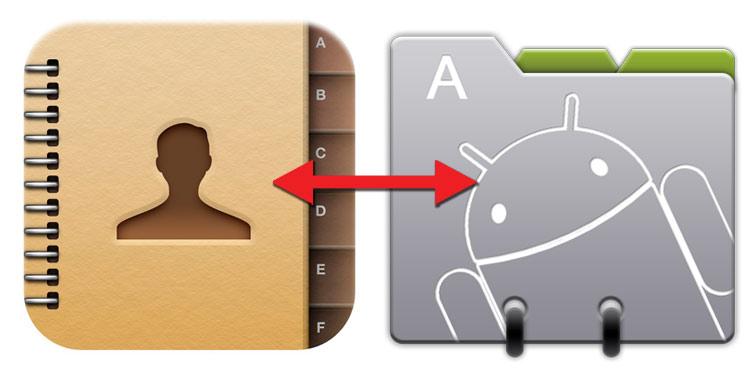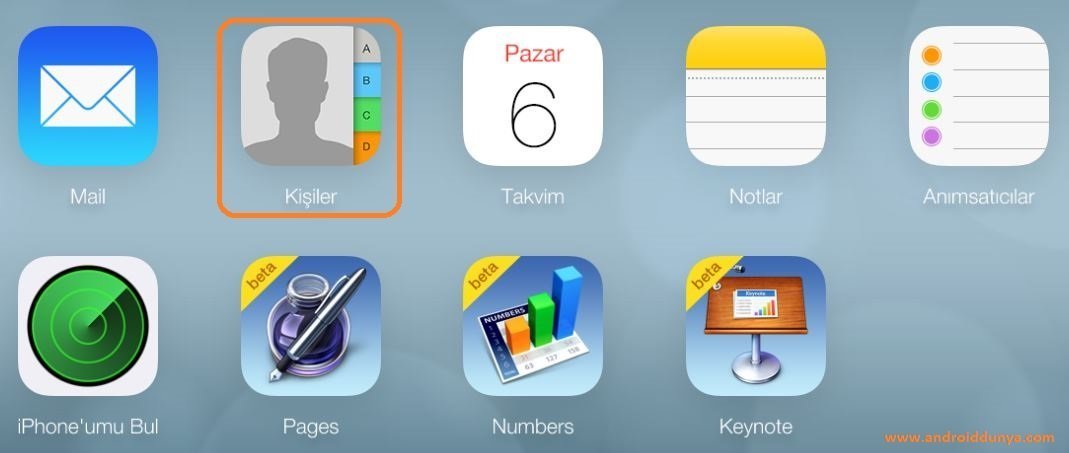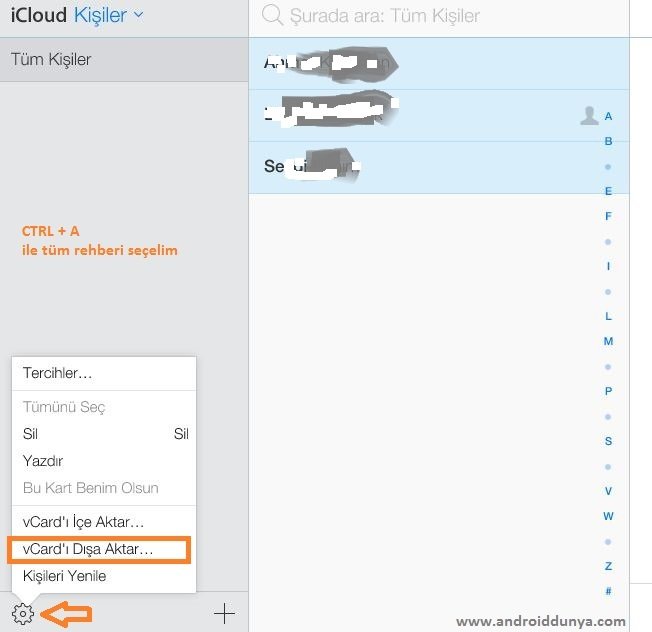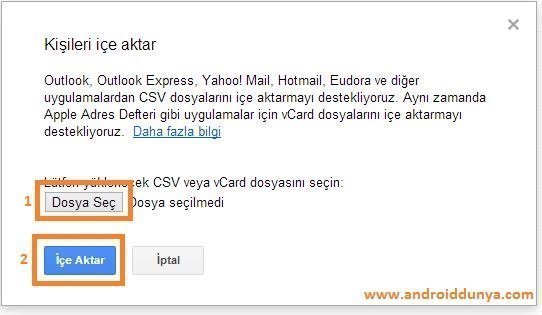Diyelim ki iPhone telefonunuz vardı ve Android telefon kullanmaya karar verdiniz. Tabiki eski telefonunuzdaki en önemli şeylerden bir tanesi mevcut telefon rehberinizdir. Bunu yeni telefona aktarmak için önceden iTunes bize yardımcı oluyordu. Eski sürümlerde bunu Google Contacts ile aşağıdaki resimdeki gibi senkronize imkanı veriyordu, ancak yeni 11.1 ve üzeri iTunes sürümlerde bu olanak bulunmuyor.

Bu durumda hemen ümitsizliğe kapılmayın. iCloud burada imdada yetişecektir.
Aşağıdaki belirtildiği şekilde 3 adımda telefon rehberinizi Android cihazınıza kolayca aktarabileceksiniz.
Adım 1:
- Öncelikle rehberinizin son halini iPhone üzerinden iCloud‘a yedekleyin. (Nasıl yapılır tıklayın)
- Sonrasında iCloud’a Apple ID girişiniz ile login olun (www.icloud.com)

- Giriş yaptıktan sonra aşağıda görülen ana ekrandan Kişiler‘e tıklayın.
- Açılan Kişiler ekranda mevcut rehberinize kayıtlı kişileri göreceksiniz. Öncelikle CTRL + A ile tümünü seçiyoruz. Sonrasında sol alttaki dişli simgesine tıklayıp vCard’ı Dışa Aktar seçiyoruz.
- Açılan kaydet penceresinde dosyamıza bir isim veriyoruz (örn: iphonerehber.vcf) ve kolay ulaşalım diye masaüstüne kaydedin.
Adım 2:
- Gmail Contacts (Rehber) sitesine (https://accounts.google.com/Login) Android telefonu aktivasyon yaptığınız gmail email adres bilgilerinizle login olun. (Farklı bir gmail hesap da olur. Onu daha sonra Android’e eklemeniz gerekli)
- Google Rehber ekranında Sol alttaki “Kişileri İçe Aktar” seçeneğine tıklayın.
- Yukarıdaki açılan pencerede “Dosya Seç” ile kaydettiğiniz dosyayı seçiyoruz. Seçtikten sonra “İçe Aktar” butona tıklayarak iPhone rehberindeki kayıtları Google hesabımıza aktarmış olduk. Listede yeni kişi kayıtları görünecektir. Türkçe karakterlerde sorun yaşıyorsanız kontak ismi üzerine tıklayarak düzeltme yapabilirsiniz.
- Çift kayıtlar varsa bunları birleştirmek için üstteki “Diğer” menüsünden “Çift girişleri bul ve birleştir” seçeneği seçin.
Makale veya konuyu beğendiyseniz ve işinize yaradıysa, bana bir kahve ısmarlamak için aşağıdaki BTC, ETH veya ETC hesaplarımıza biraz bozuk para atabilirsiniz 🙂
BTC: 1BQa1dQVzGySnNTLVvn3AZrPkQSJXDbZxi
ETH: 0x5a2d7ec259ec49c1e962c1c456e4b41f574c86ba
ETC: 0x16e58a9477aedc56a742c503b90dd40d2ae5cfaf
Alternatif olarak, bu blog sitesini çalışır halde tutmak için ihtiyaçlarınızı satın almak için aşağıdaki affiliate linkler üzerinden giriş yapabilirsiniz. Bize bir kaç kuruş komisyon göndereceklerdir. Sizin cebinizden ek bir şey çıkmaz.



Patreon Destek!
Adım 3:
- Bu adımda yukarıda aktardığımız rehber bilgilerini Android telefonunuza aktarma işini yapacağız. Eğer Google Rehber uygulamasına girdiğimiz gmail hesabınız ile telefondaki hesap aynı ise ilk senkronizasyonda (eşitleme) bilgiler otomatik olarak telefonunuza aktarılacaktır. Gelmedi ise gmail senkronizasyon ayarlarında Rehber senkronizasyonunun seçili olup olmadığını kontrol edin.
- Eğer telefonunuzda farklı bir gmail adres kullanıyorsanız diğer gmail hesabıda telefona tanımlamanız gerekecektir. Bunun için telefonda Ayarlar > Hesaplar menüsüne girin ve “Hesap Ekle” ve sonra Google seçin. Açılan ekranda “Mevcut Hesap” seçin ve gmail email ve şifrenizi girin. Yeni hesap tanımlanmış olacaktır. Hesap içine girip Rehber senkronizasyonunun seçili olduğunu kontrol edin.
- Son olarak rehbere girin ve yeni kayıtların geldiğini teyit edin.
PayPal: xrxdude@gmail.com
BTC: 1BQa1dQVzGySnNTLVvn3AZrPkQSJXDbZxi
ETH: 0xf467adb07d910e985d0dd08442c246a66bbc0eec
LTC: LPvWtrr46UCwAARP2fD7ynZVdMVbzC3gQa